Ξεκινώντας
Εισαγωγή
Το Aiseesoft Mac FoneLab παρέχει στους χρήστες την καλύτερη λύση για την ανάκτηση των χαμένων ή διαγραμμένων επαφών, μηνυμάτων, ιστορικού κλήσεων, ημερολογίου, σημειώσεων, υπενθύμισης κ.λπ. απευθείας από συσκευές iOS ή το αντίγραφο ασφαλείας iTunes / iCloud.
Μέρος 1. Recover Lost/Deleted Data from iPhone 15/14/13/12/11/X/8/8Plus/7/6/5/4
Βήμα 1 Επιλέξτε το Ανάκτηση από τη συσκευή iOS λειτουργία και συνδέστε τη συσκευή σας. Μόλις εντοπιστεί, το τρέχον όνομα συσκευής θα εμφανιστεί στη διεπαφή του προγράμματος.

Βήμα 2 Κάντε κλικ στο έναρξη σάρωσης κουμπί για να ξεκινήσετε τη σάρωση της συσκευής σας για διαγραμμένα δεδομένα σε αυτήν.
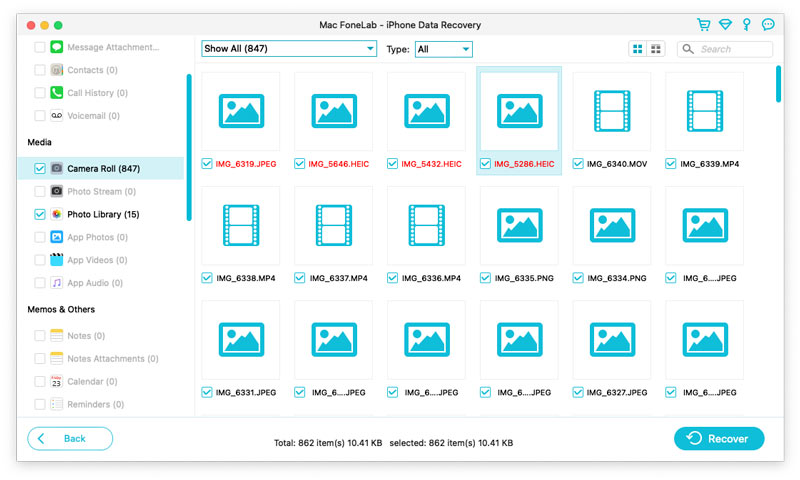
Βήμα 3 Επιλέξτε τα αρχεία που θέλετε να ανακτήσετε, κάντε κλικ στο κουμπί Ανάκτηση για να επιστρέψετε και να αποθηκεύσετε τα δεδομένα σας στον τοπικό δίσκο.
Σημείωση:
1. Εάν έχετε δημιουργήσει προηγουμένως αντίγραφο ασφαλείας του iPhone με κρυπτογράφηση iTunes, θα χρειαστεί να εισαγάγετε και να επικυρώσετε τον κωδικό ασφαλείας iTunes στο αναδυόμενο παράθυρο, ώστε να μπορείτε να συνεχίσετε τη σάρωση της συσκευής σας.
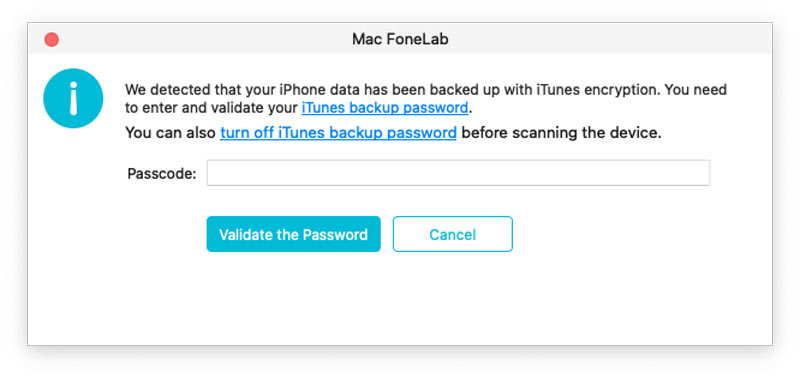
2. Εάν η συσκευή σας εκτελεί iOS 13 ή νεότερη έκδοση και δεν έχει κρυπτογραφημένο αντίγραφο ασφαλείας στο iTunes, θα δείτε αυτό το αναδυόμενο παράθυρο. Εάν θέλετε να σαρώσετε τα δεδομένα του Ιστορικού κλήσεων, του FaceTime και του Ιστορικού Safari, μπορείτε να κάνετε κλικ στην Κρυπτογραφημένη σάρωση για να προχωρήσετε. Αλλά αν δεν το κάνετε, απλώς κάντε κλικ Ματαίωση και το πρόγραμμα θα παραλείψει τη σάρωση αυτών των τριών τύπων δεδομένων.
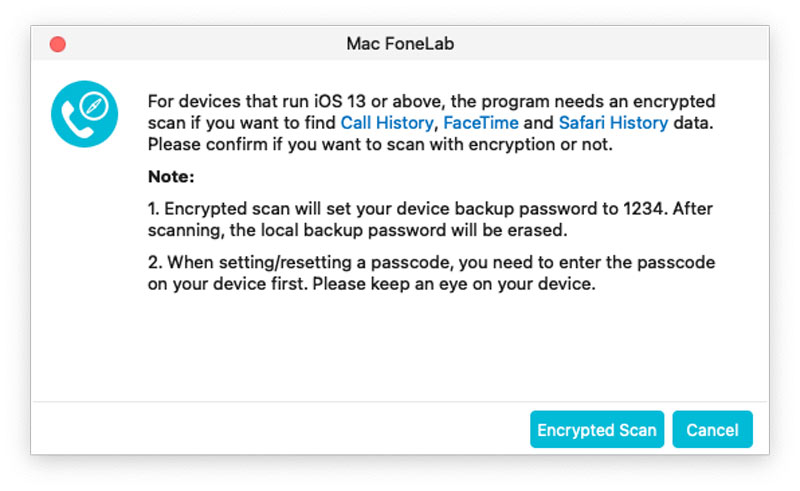
Μέρος 2. Ανάκτηση από iPhone 4/3GS, iPad 1 και iPod touch 4
Βήμα 1 Επιλέξτε το Ανάκτηση από τη συσκευή iOS και συνδέστε τη συσκευή σας στον υπολογιστή σας.
Βήμα 2 Παρακαλώ κάντε κλικ Λήψη για να κατεβάσετε και να εγκαταστήσετε το αντίστοιχο πρόσθετο σύμφωνα με την προτροπή πριν από τη σάρωση της συσκευής σας.

Βήμα 3 Μετά την εγκατάσταση της προσθήκης, ακολουθήστε τα τρία παρακάτω βήματα για να μεταβείτε στη λειτουργία σάρωσης.

1. Κρατήστε τη συσκευή σας iOS στο χέρι και κάντε κλικ στο Αρχική κουμπί.
2. Πατήστε και κρατήστε πατημένο το Power και Αρχική κουμπιά ταυτόχρονα για 10 δευτερόλεπτα ακριβώς.
3. Αφήστε το κουμπί λειτουργίας και κρατήστε πατημένο το κουμπί Home για άλλα 10 δευτερόλεπτα. Μετά τη σάρωση, μπορείτε να κάνετε προεπισκόπηση όλων των δεδομένων που βρέθηκαν στη συσκευή σας στο αποτέλεσμα σάρωσης. Η κατηγορία και ο αριθμός των αρχείων θα εμφανίζονται στην αριστερή πλευρική γραμμή και το συγκεκριμένο περιεχόμενο θα εμφανίζεται στο δεξί πλαίσιο. Μπορείτε να κάνετε διπλό κλικ σε μια φωτογραφία για να τη δείτε.
4. Επιλέξτε τα αρχεία που θέλετε να ανακτήσετε, κάντε κλικ Ανάκτηση για να ανακτήσετε και να αποθηκεύσετε τα δεδομένα σας στον τοπικό δίσκο.
5. Κάντε κλικ στο κουμπί Έξοδος από τη λειτουργία σάρωσης ή απενεργοποιήστε απευθείας το λογισμικό για να ξεκινήσετε τη συσκευή σας σε κανονική λειτουργία.
Μέρος 3. Ανάκτηση δεδομένων από το iTunes Backup
Βήμα 1 Επιλέξτε το Ανάκτηση από το αρχείο αντιγράφου ασφαλείας του iTunes τρόπος.
Βήμα 2 Επιλέξτε το αρχείο αντιγράφου ασφαλείας από το οποίο θέλετε να ανακτήσετε και, στη συνέχεια, κάντε κλικ στο έναρξη σάρωσης για να μπείτε σε λειτουργία σάρωσης.
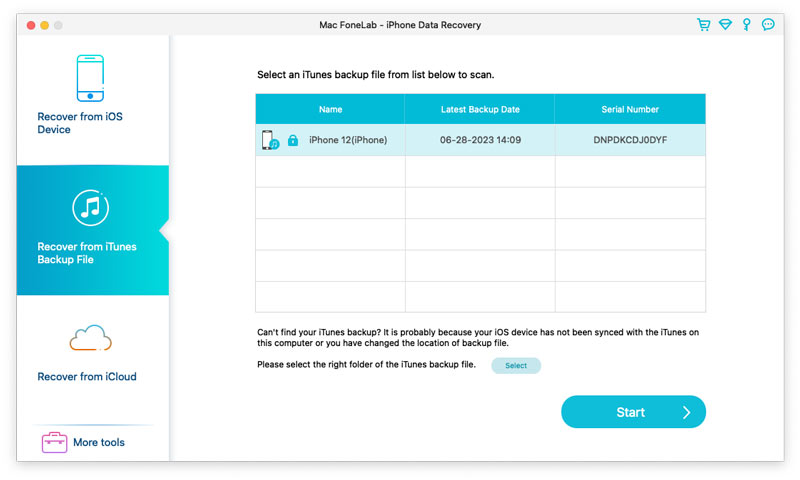
Βήμα 3 Εάν έχετε κρυπτογραφημένο αντίγραφο ασφαλείας iTunes, πρέπει πρώτα να εισαγάγετε τον κωδικό πρόσβασης για να συνεχίσετε τη σάρωση από το αρχείο αντιγράφου ασφαλείας του iTunes.
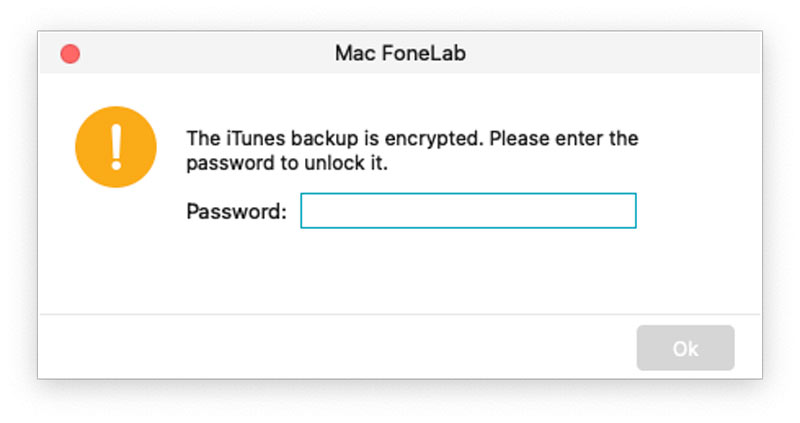
Βήμα 4 Μετά τη σάρωση, μπορείτε να κάνετε προεπισκόπηση όλων των δεδομένων που βρέθηκαν στη συσκευή σας στο αποτέλεσμα σάρωσης. Η κατηγορία και ο αριθμός των αρχείων θα εμφανίζονται στην αριστερή πλαϊνή γραμμή και το συγκεκριμένο περιεχόμενο θα εμφανίζεται στο δεξιό πλαίσιο. Μπορείτε να κάνετε διπλό κλικ σε μια φωτογραφία για να την προβάλετε.
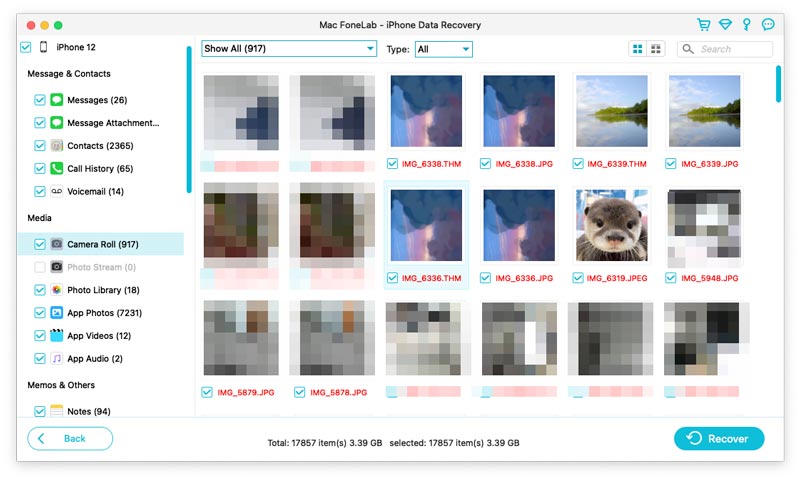
Βήμα 5 Επιλέξτε τα αρχεία που θέλετε να ανακτήσετε, κάντε κλικ στο Ανάκτηση για να ανακτήσετε και να αποθηκεύσετε τα δεδομένα σας στον τοπικό δίσκο.
Μέρος 4. Ανάκτηση δεδομένων από το iCloud Backup
Βήμα 1 Εκτελέστε το Mac FoneLab και επιλέξτε Ανάκτηση από το αρχείο αντιγράφων iCloud. Συνδεθείτε στο iCloud σας με τον κωδικό πρόσβασης και τον λογαριασμό σας.
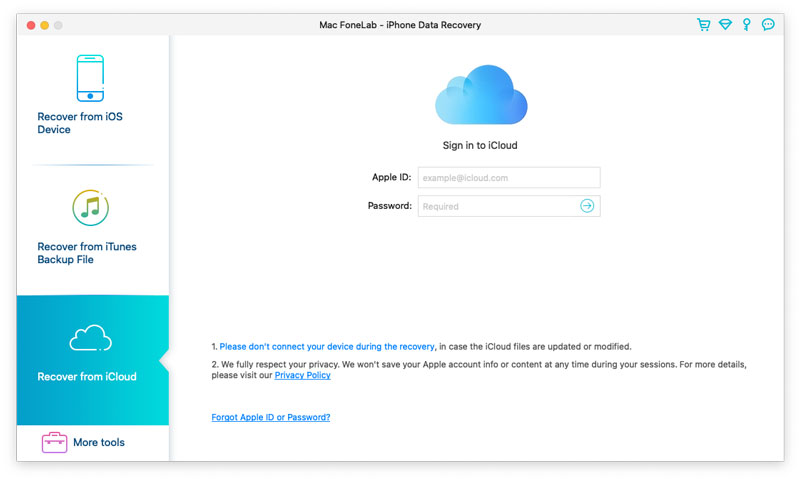
Note: Εάν έχετε ενεργοποιήσει τον έλεγχο ταυτότητας δύο παραγόντων, εδώ πρέπει να εισαγάγετε τον κωδικό επαλήθευσης σε αυτό το λογισμικό που αποστέλλεται στη συσκευή σας αφού πατήσετε Εμπιστευθείτε κουμπί στη συσκευή.
Βήμα 2 Ακολουθούν 2 τρόποι για τη σάρωση και την ανάκτηση δεδομένων από το iCloud.
1. Ανακτήστε από το iCloud
Επιλέξτε το πλαίσιο ελέγχου πριν από τον τύπο δεδομένων (Επαφές, Σημειώσεις & Συνημμένα, Υπενθυμίσεις, Φωτογραφίες και Ημερολόγια) που θέλετε να ανακτήσετε από το iCloud. Μετά από αυτό, κάντε κλικ στο Αρχική κουμπί για σάρωση του iCloud.
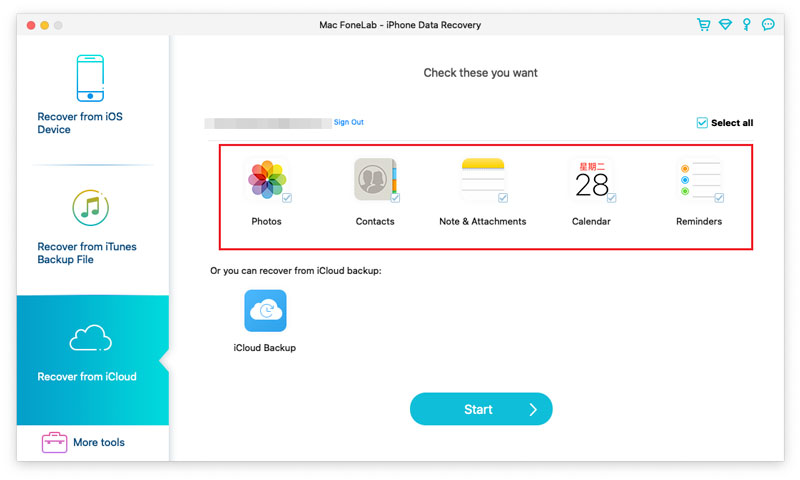
Στη συνέχεια, θα ξεκινήσει τη σάρωση του iCloud. Κατά τη διαδικασία σάρωσης, μπορείτε να δείτε όλους τους τύπους σαρωμένων δεδομένων που παρατίθενται στην αριστερή πλευρική γραμμή. Κάντε κλικ στον τύπο δεδομένων από την αριστερή πλευρά και δείτε τις λεπτομέρειες στα δεξιά.
Αφού επιβεβαιώσετε τα δεδομένα που χρειάζεστε για ανάκτηση, επιλέξτε τα και κάντε κλικ στο Ανάκτηση κουμπί για να αποθηκεύσετε τα διαγραμμένα αρχεία από το iCloud στον υπολογιστή.
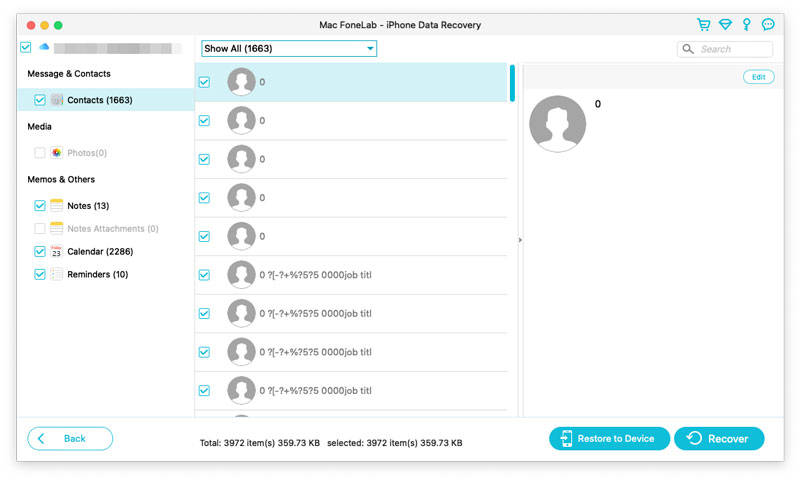
2. Ο άλλος τρόπος είναι η σάρωση από iCloud δημιουργίας αντιγράφων ασφαλείας.
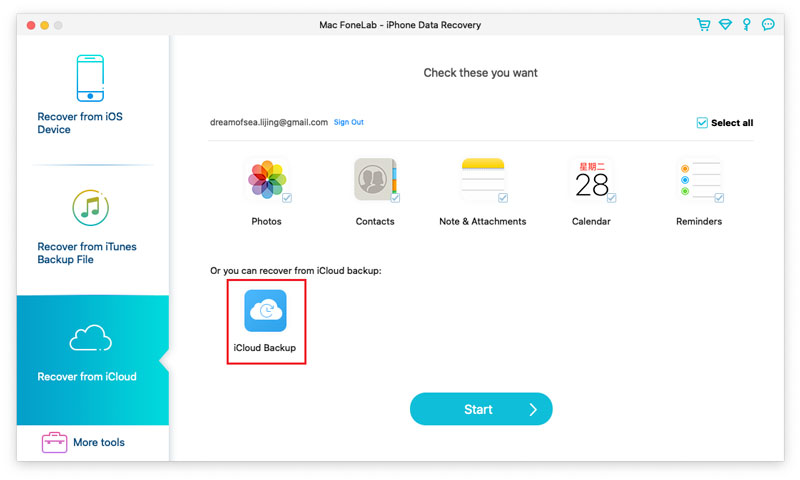
Κάντε κλικ σε αυτό και θα εμφανιστούν όλα τα εφεδρικά αρχεία που σχετίζονται με αυτόν τον λογαριασμό iCloud. Επιλέξτε αυτό που θέλετε σύμφωνα με το όνομα της συσκευής και την ημερομηνία δημιουργίας αντιγράφων ασφαλείας και κάντε κλικ στο Λήψη.
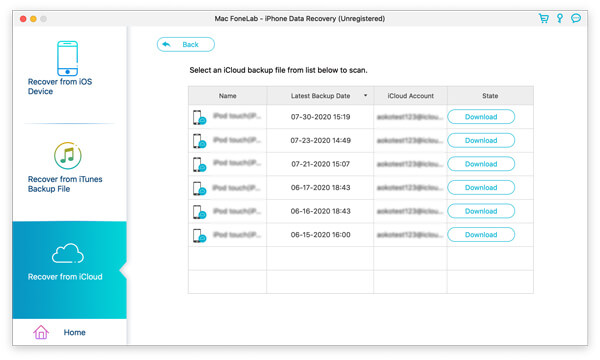
Στο αναδυόμενο παράθυρο, επιλέξτε το πλαίσιο ελέγχου των τύπων δεδομένων και κάντε κλικ στο Επόμενο. Στη συνέχεια, αυτό το λογισμικό θα σαρώσει το αντίγραφο ασφαλείας του iCloud αμέσως.
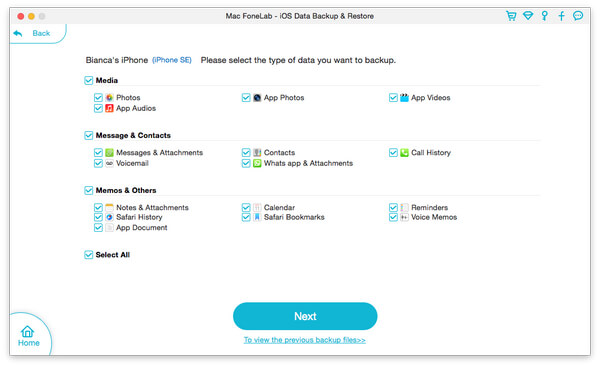
Όταν ολοκληρωθεί η σάρωση, επιλέξτε τα διαγραμμένα αρχεία που θέλετε να ανακτήσετε και κάντε κλικ στο Ανάκτηση κουμπί για να αποθηκεύσετε τα διαγραμμένα δεδομένα από το αντίγραφο ασφαλείας iCloud στον υπολογιστή σας.
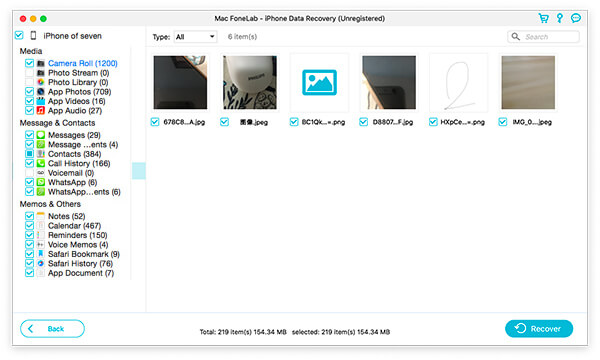
-
Πώς να αλλάξετε το λογαριασμό iCloud
Αυτό το άρθρο επικεντρώνεται στον τρόπο αλλαγής λογαριασμού iCloud σε πίνακα ελέγχου iPhone / iPad / iPod και iCloud.
 αναρτήθηκε από Λουίζα Λευκή | 13.06.2018
αναρτήθηκε από Λουίζα Λευκή | 13.06.2018 -
Τρόπος εισόδου και εξόδου από τη λειτουργία ανάκτησης iPad
Το iPad έχει κολλήσει στο λογότυπο της Apple; Αυτό το άρθρο σάς δείχνει πώς μπορείτε να βάλετε το iPad Pro / Air 2 / mini 4 σε λειτουργία εκτός λειτουργίας.
 αναρτήθηκε από Ίρις Γουόκερ | 21.12.2020
αναρτήθηκε από Ίρις Γουόκερ | 21.12.2020 -
Βλέπετε το σφάλμα iTunes 7/3194/17/9; Εδώ είναι το Fix
Ενδέχεται να αντιμετωπίσετε το iTunes Error 7/3194/17/9 ή άλλους κωδικούς σφαλμάτων iTunes, αυτή η ανάρτηση δείχνει αποτελεσματικούς τρόπους για να διορθώσετε το σφάλμα iTunes.
 αναρτήθηκε από Andrew Miller | 18.08.2023
αναρτήθηκε από Andrew Miller | 18.08.2023 -
Πώς να εξουσιοδοτήσετε τον υπολογιστή στο iTunes
Πώς να καταργήσετε την εξουσιοδότηση ενός υπολογιστή ή όλων των υπολογιστών στο iTunes; Διαβάστε αυτό το άρθρο, μπορείτε να μάθετε για τα πράγματα εξουσιοδότησης iTunes.
 αναρτήθηκε από Λουίζα Λευκή | 14.06.2018
αναρτήθηκε από Λουίζα Λευκή | 14.06.2018 -
Πώς να Fix iPhone Stuck σε λειτουργία ακουστικών
Το iPhone σας έχει κολλήσει σε λειτουργία ακουστικών και δεν μπορείτε να ακούσετε ήχο; Μην ανησυχείς. Αυτή η ανάρτηση θα σας βοηθήσει να βγείτε από αυτό.
 αναρτήθηκε από Λουίζα Λευκή | 15.12.2020
αναρτήθηκε από Λουίζα Λευκή | 15.12.2020 -
Αποτελεσματικοί τρόποι για να διορθώσετε το iPad που έχει κολλήσει στο λογότυπο της Apple
Αυτό το άρθρο εξηγεί κυρίως τους λόγους για τους οποίους η συσκευή iOS όπως το iPad Pro / Air 2 / mini 4, το iPhone, το iPod και άλλα κολλά στην οθόνη της Apple και πώς να το διορθώσετε.
 αναρτήθηκε από Λουίζα Λευκή | 12.06.2018
αναρτήθηκε από Λουίζα Λευκή | 12.06.2018 -
Τι μπορώ να κάνω όταν το iTunes Home Sharing δεν λειτουργεί
Τι μπορείτε να κάνετε όταν το iTunes Home Sharing δεν λειτουργεί καλά για εσάς; Διαβάστε αυτό το άρθρο και βρείτε τις καλύτερες λύσεις για να το διορθώσετε.
 αναρτήθηκε από Λουίζα Λευκή | 14.06.2018
αναρτήθηκε από Λουίζα Λευκή | 14.06.2018 -
Πώς να απεγκαταστήσετε πλήρως το iTunes και το σχετικό λογισμικό της Apple
Θέλετε να απεγκαταστήσετε εντελώς το iTunes από τον υπολογιστή σας; Κάντε κλικ εδώ και μπορείτε να ξέρετε ξεκάθαρα πώς να καταργήσετε εντελώς το iTunes σε Mac και Windows.
 αναρτήθηκε από Ίρις Γουόκερ | 14.02.2022
αναρτήθηκε από Ίρις Γουόκερ | 14.02.2022 -
Τι πρέπει να κάνω όταν το iTunes δεν θα αναγνωρίσει το iPhone μου
Εάν το iTunes στον υπολογιστή σας δεν αναγνωρίζει το iPhone σας, διαβάστε αυτό το σεμινάριο για να μάθετε τι πρέπει να κάνετε όταν το iTunes δεν αναγνωρίζει το iPhone.
 αναρτήθηκε από Ίρις Γουόκερ | 13.06.2018
αναρτήθηκε από Ίρις Γουόκερ | 13.06.2018 -
Τρόπος απεγκατάστασης και επανεγκατάστασης του iTunes χωρίς απώλεια δεδομένων
Είναι εύκολο να απεγκαταστήσετε και να επανεγκαταστήσετε το iTunes εάν το κάνετε με τη βοήθεια αυτού του αποσπάσματος. Το πιο σημαντικό είναι η δημιουργία αντιγράφων ασφαλείας των αρχείων που έχετε δημιουργήσει αντίγραφα ασφαλείας στο iTunes.
 αναρτήθηκε από Λουίζα Λευκή | 14.06.2018
αναρτήθηκε από Λουίζα Λευκή | 14.06.2018 -
Πώς να Fix iPhone Stuck στο λογότυπο της Apple
Γιατί το iPhone κολλάει στο λογότυπο της Apple; Αυτό το σεμινάριο δείχνει τους λόγους και τη μέθοδο αντιμετώπισης αυτού του ζητήματος.
 αναρτήθηκε από Λουίζα Λευκή | 17.12.2020
αναρτήθηκε από Λουίζα Λευκή | 17.12.2020 -
Ανακατασκευή βιβλιοθήκης iTunes: Προετοιμασία και λεπτομερής μέθοδος
Θέλετε να δημιουργήσετε ξανά τη βιβλιοθήκη iTunes; Η αναδημιουργία της βιβλιοθήκης iTunes γίνεται συχνά λόγω κάποιων ατυχημάτων. Αφού το διαβάσετε, μπορείτε να δημιουργήσετε ξανά τη βιβλιοθήκη iTunes μόνοι σας.
 αναρτήθηκε από Λουίζα Λευκή | 11.12.2020
αναρτήθηκε από Λουίζα Λευκή | 11.12.2020 -
Πώς να επαναφέρετε τις επαφές iPhone / iPad / iPod από το iCloud
Αναρωτιέστε πώς να επαναφέρετε τις διαγραμμένες ή χαμένες επαφές του iPhone / iPad / iPod από το iCloud; Αυτή η ανάρτηση θα παρέχει τρεις μεθόδους για την ανάκτηση επαφών από το iCloud.
 αναρτήθηκε από Λουίζα Λευκή | 07.05.2018
αναρτήθηκε από Λουίζα Λευκή | 07.05.2018 -
Τρόπος ανάκτησης διαγραμμένων ή χαμένων σημειώσεων από το iCloud
Αυτό το άρθρο δείχνει πώς να επαναφέρετε τις διαγραμμένες σημειώσεις iPhone στο iCloud μετά την ενημέρωση μιας νέας έκδοσης iOS ή κατά λάθος τη διαγραφή τους.
 αναρτήθηκε από Λουίζα Λευκή | 02.02.2018
αναρτήθηκε από Λουίζα Λευκή | 02.02.2018 -
Τρόπος ανάκτησης φωτογραφιών σε ρολό φωτογραφικής μηχανής και βιβλιοθήκη φωτογραφιών
Είτε θέλετε να ανακτήσετε τη διαγραμμένη εικόνα από το ρολό κάμερας iPhone είτε να επαναφέρετε φωτογραφίες από τη βιβλιοθήκη φωτογραφιών iTunes, αυτό το άρθρο θα σας κάνει μεγάλη χάρη.
 αναρτήθηκε από Λουίζα Λευκή | 24.12.2020
αναρτήθηκε από Λουίζα Λευκή | 24.12.2020 -
Τρεις τρόποι πρόσβασης στις φωτογραφίες στο iCloud
Εάν θέλετε να αποκτήσετε πρόσβαση σε φωτογραφίες στο iCloud, αυτό το άρθρο θα σας δείξει τα απλά βήματα για να λάβετε φωτογραφίες iCloud ακριβώς με τρεις τρόπους.
 αναρτήθηκε από Λουίζα Λευκή | 11.12.2020
αναρτήθηκε από Λουίζα Λευκή | 11.12.2020 -
Πώς να επαναφέρετε το iPhone από το iCloud Backup
Έχω ένα νέο iPhone SE για να αντικαταστήσω το σπασμένο και θέλω να ανακτήσω το αντίγραφο ασφαλείας του iPhone από το iCloud στο νέο iPhone. Πώς μπορώ να επαναφέρω το iPhone από το αντίγραφο ασφαλείας iCloud;
 αναρτήθηκε από Λουίζα Λευκή | 06.06.2018
αναρτήθηκε από Λουίζα Λευκή | 06.06.2018 -
Τρόποι αναζήτησης και δημιουργίας αντιγράφων ασφαλείας μηνυμάτων κειμένου στο iPhone
Η εύρεση ενός συγκεκριμένου μηνύματος κειμένου από εκατοντάδες μηνύματα στο iPhone είναι ενοχλητικό για εσάς. Αυτός ο οδηγός θα σας πει πώς να αναζητήσετε παλιά μηνύματα κειμένου στο iPhone.
 αναρτήθηκε από Λουίζα Λευκή | 14.06.2018
αναρτήθηκε από Λουίζα Λευκή | 14.06.2018 -
Δύο τρόποι εκτύπωσης μηνυμάτων κειμένου από το iPhone σας ελεύθερα
Πώς μπορείτε να εκτυπώσετε μηνύματα κειμένου από το iPhone χωρίς να τα αποθηκεύσετε σε στιγμιότυπα οθόνης; Ακολουθώντας αυτόν τον οδηγό για λήψη μηνυμάτων κειμένου από το iPhone σας.
 αναρτήθηκε από Λουίζα Λευκή | 03.04.2018
αναρτήθηκε από Λουίζα Λευκή | 03.04.2018 -
Πώς να ανακτήσει το iPhone iPad Ιστορία Safari
Εάν θέλετε να περιστρέψετε βίντεο σε Mac ή PC, μπορείτε να διαβάσετε αυτό το άρθρο.
 αναρτήθηκε από Λουίζα Λευκή | 14.02.2022
αναρτήθηκε από Λουίζα Λευκή | 14.02.2022 -
Πώς να ανακτήσετε διαγραμμένες ή χαμένες σημειώσεις στο iPhone από το iTunes Backup
Θέλετε να ανακτήσετε σημειώσεις στο iPhone από το iTunes; Αυτό το άρθρο παρουσιάζει τον τρόπο ανάκτησης σημειώσεων στο iPhone από το αντίγραφο ασφαλείας του iTunes.
 αναρτήθηκε από Λουίζα Λευκή | 03.04.2018
αναρτήθηκε από Λουίζα Λευκή | 03.04.2018 -
Τρεις τρόποι επαναφοράς / ανάκτησης υπενθυμίσεων iPhone
Ανησυχείτε για τις χαμένες / διαγραμμένες υπενθυμίσεις στο iPhone σας; Έχετε την ευκαιρία να ανακτήσετε / επαναφέρετε υπενθυμίσεις iPhone από τρεις τρόπους από την ακόλουθη ανάγνωση.
 αναρτήθηκε από Λουίζα Λευκή | 11.12.2020
αναρτήθηκε από Λουίζα Λευκή | 11.12.2020 -
Τρεις τρόποι αποθήκευσης μηνυμάτων κειμένου στο iPhone για δημιουργία αντιγράφων ασφαλείας
Πώς να αποθηκεύσετε και να δημιουργήσετε αντίγραφα ασφαλείας των μηνυμάτων κειμένου SMS από το iPhone στον υπολογιστή; Ακολουθήστε αυτό το άρθρο για εξαγωγή μηνυμάτων κειμένου από το iPhone.
 αναρτήθηκε από Λουίζα Λευκή | 14.06.2018
αναρτήθηκε από Λουίζα Λευκή | 14.06.2018 -
Τρόπος ανάκτησης δεδομένων iPhone μετά την εργοστασιακή επαναφορά
Εξακολουθείτε να αναρωτιέστε πώς να ανακτήσετε τα χαμένα δεδομένα μετά την επαναφορά του iPhone στην εργοστασιακή επαναφορά; Διαβάστε αυτήν την ανάρτηση για να επαναφέρετε τις φωτογραφίες iPhone, τα μηνύματα κειμένου, τις επαφές κ.λπ.
 αναρτήθηκε από Λουίζα Λευκή | 07.03.2018
αναρτήθηκε από Λουίζα Λευκή | 07.03.2018 -
Ξεχάσατε τα πάντα μετά την ενημέρωση του iPhone; Ανάκτηση δεδομένων iPhone τώρα
Ξεχάσατε τα πάντα (επαφές, εφαρμογές, μουσική, μηνύματα κειμένου κ.λπ.) μετά την ενημέρωση του iPhone; Ανάκτηση δεδομένων iPhone τώρα με τρεις τρόπους ακολουθώντας αυτό το άρθρο.
 αναρτήθηκε από Λουίζα Λευκή | 17.12.2020
αναρτήθηκε από Λουίζα Λευκή | 17.12.2020 -
Τρόπος ανάκτησης χαμένων / διαγραμμένων σημειώσεων από το iPhone 7/6/5/4
Εάν οι σημειώσεις του iPhone εξαφανίστηκαν, χρησιμοποιήστε το iPhone Recovery Notes για να ανακτήσετε τις διαγραμμένες / χαμένες σημειώσεις από το iPhone.
 αναρτήθηκε από Λουίζα Λευκή | 16.12.2020
αναρτήθηκε από Λουίζα Λευκή | 16.12.2020 -
Πώς να επαναφέρετε το iPhone χωρίς την ενημέρωση λογισμικού
Θέλετε να επαναφέρετε το iPhone σας χωρίς ενημέρωση στο πιο πρόσφατο iOS; Διαβάστε αυτό το άρθρο και βρείτε περισσότερες λύσεις για να καταργήσετε την ενοχλητική ειδοποίηση της Ενημέρωσης λογισμικού.
 αναρτήθηκε από Λουίζα Λευκή | 20.06.2018
αναρτήθηκε από Λουίζα Λευκή | 20.06.2018 -
Προτάσεις σχετικά με την πρόσβαση και τη χρήση του Spotlight Search στο iPhone iPad iPod touch
Αυτή η ανάρτηση θα σας δώσει μερικές προτάσεις σχετικά με τον τρόπο χρήσης του Spotlight Search σε iPhone, iPad και iPod touch, ώστε να μπορείτε να αναζητάτε δεδομένα, συμπεριλαμβανομένων των διαγραμμένων στοιχείων γρήγορα.
 αναρτήθηκε από Λουίζα Λευκή | 30.10.2019
αναρτήθηκε από Λουίζα Λευκή | 30.10.2019 -
Ο ευκολότερος τρόπος ανάκτησης και προβολής φωτογραφιών Snapchat από iPhone και Android
Πώς να ανακτήσετε φωτογραφίες ή εικόνες Snapchat στο iPhone ή στο τηλέφωνό σας Android; Αυτή η ανάρτηση θα κοινοποιήσει τον τρόπο που σας επιτρέπει να βλέπετε ελεύθερες παλιές φωτογραφίες ή φωτογραφίες Snapchat.
 αναρτήθηκε από Λουίζα Λευκή | 26.09.2018
αναρτήθηκε από Λουίζα Λευκή | 26.09.2018 -
Ο καλύτερος τρόπος για να επαναφέρετε το iPod touch
Το iPod είναι απενεργοποιημένο, κατεψυγμένο ή κολλημένο στο λογότυπο της Apple; Μπορείτε να επαναφέρετε το iPod ή να επαναφέρετε το iPod για να το διορθώσετε. Αυτό το άρθρο σας δείχνει πώς να επαναφέρετε το iPod βήμα προς βήμα.
 αναρτήθηκε από Λουίζα Λευκή | 11.06.2018
αναρτήθηκε από Λουίζα Λευκή | 11.06.2018 -
Πώς να ξεκλειδώσετε το iPod touch / iPad / iPhone
Ξεχάστε τον κωδικό ξεκλειδώματος οθόνης του iPod touch και δεν μπορείτε να ξεκλειδώσετε την οθόνη iPod; Μην ανησυχείς! Μάθετε πώς μπορείτε να ξεκλειδώσετε το iPod / iPod Nano / iPod touch από αυτό το άρθρο.
 αναρτήθηκε από Ίρις Γουόκερ | 20.01.2021
αναρτήθηκε από Ίρις Γουόκερ | 20.01.2021 -
Φωτογραφικά κόλπα για καλύτερα εφέ κάμερας iPhone
Τι είναι τα εφέ κάμερας iPhone; Αυτό το άρθρο θα σας παρουσιάσει διάφορα εφέ κάμερας iPhone για να σας βοηθήσει να τραβήξετε καλύτερες φωτογραφίες iPhone.
 αναρτήθηκε από Λουίζα Λευκή | 21.12.2017
αναρτήθηκε από Λουίζα Λευκή | 21.12.2017 -
Αποκτήστε τώρα δωρεάν και καλύτερες εφαρμογές ανταλλαγής μηνυμάτων iPhone
Υπάρχουν πολλές εφαρμογές γραπτών μηνυμάτων γύρω μας. Διαβάστε αυτό το άρθρο για να γνωρίζετε την εφαρμογή ανταλλαγής μηνυμάτων iPhone και να βρείτε δωρεάν και καλύτερο app app / φωνή και εφαρμογή κειμένου κλπ. Για το iPhone.
 αναρτήθηκε από Λουίζα Λευκή | 16.06.2018
αναρτήθηκε από Λουίζα Λευκή | 16.06.2018 -
Πώς να διορθώσετε το iPhone Wont Connect σε Wi-Fi
Εάν το iPhone σας δεν θα συνδεθεί σε Wi-Fi μετά την αναβάθμιση του συστήματος, διαβάστε αυτό το άρθρο που προσφέρει διάφορες μεθόδους για να επιδιορθώσετε το πρόβλημα Το iPhone 7/6/5/4 απέτυχε να συνδεθεί στο Wi-Fi.
 αναρτήθηκε από Andrew Miller | 25.08.2023
αναρτήθηκε από Andrew Miller | 25.08.2023 -
7 συμβουλές για αποτελεσματική εξοικονόμηση μπαταρίας iPhone
Θέλετε να πιέσετε περισσότερο χυμό για την μπαταρία του iPhone σας μια μέρα έξω; Εδώ παρουσιάζονται επτά απλά και αποτελεσματικά κόλπα και συμβουλές για εξοικονόμηση μπαταρίας iPhone.
 αναρτήθηκε από Λουίζα Λευκή | 08.05.2018
αναρτήθηκε από Λουίζα Λευκή | 08.05.2018 -
Τρεις μέθοδοι για λήψη στιγμιότυπων οθόνης σε Mac
Θέλετε να αποτυπώσετε τις εντυπωσιακές στιγμές στην οθόνη Mac; Εδώ είναι μια εισαγωγή σχετικά με τα καλύτερα εργαλεία αποκοπής για Mac και πώς να τα χρησιμοποιήσετε.
 αναρτήθηκε από Τζένη Ράιαν | 27.06.2018
αναρτήθηκε από Τζένη Ράιαν | 27.06.2018 -
3 τρόποι λήψης στιγμιότυπου οθόνης στην Dell
Θέλετε να τραβήξετε ένα στιγμιότυπο οθόνης σε υπολογιστή με Windows; Μπορείτε να μάθετε πώς να τραβάτε στιγμιότυπα οθόνης σε Windows 7/8/10 Υπολογιστής Dell και tablet Venue.
 αναρτήθηκε από Τζένη Ράιαν | 13.03.2020
αναρτήθηκε από Τζένη Ράιαν | 13.03.2020 -
Τι πρέπει να κάνετε εάν ξεχάσετε τον κωδικό πρόσβασης στο Facebook
Ξεχάσατε τον κωδικό πρόσβασης στο Facebook; Πώς μπορείτε να επαναφέρετε ή να σπάσετε τον κωδικό πρόσβασης στο Facebook; Αυτό το άρθρο μπορεί να σας δώσει μερικές συμβουλές.
 αναρτήθηκε από Ίρις Γουόκερ | 24.05.2018
αναρτήθηκε από Ίρις Γουόκερ | 24.05.2018 -
Αποτελεσματικοί τρόποι για να επιτύχει το iPhone να μην λαμβάνει ή να στέλνει μηνύματα κειμένου / iMessages
Δεν μπορείτε να λάβετε ή να στείλετε μηνύματα κειμένου ή iMessages στο iPhone; Αυτό το άρθρο παρουσιάζει τους αποτελεσματικούς τρόπους που θα σας βοηθήσουν να διορθώσετε το iPhone που δεν λαμβάνει ή στέλνει μηνύματα κειμένου.
 αναρτήθηκε από Λουίζα Λευκή | 07.01.2020
αναρτήθηκε από Λουίζα Λευκή | 07.01.2020 -
Απλός οδηγός για την ανάκτηση / επαναφορά του κωδικού πρόσβασης Yahoo Mail
Το email Yahoo ξεχάσατε τον κωδικό πρόσβασης; Ελέγξτε αυτήν την ανάρτηση και μάθετε τη λύση για ανάκτηση κωδικού πρόσβασης Yahoo ή επαναφορά κωδικού πρόσβασης yahoo.
 αναρτήθηκε από Λουίζα Λευκή | 16.05.2018
αναρτήθηκε από Λουίζα Λευκή | 16.05.2018 -
Επαναφέρετε το iPhone στις εργοστασιακές ρυθμίσεις με 5 τρόπους
Θέλετε να επαναφέρετε το iPhone στις εργοστασιακές ρυθμίσεις με ασφαλή τρόπο; Εάν ναι, θα πρέπει να διαβάσετε αυτό το άρθρο για να επιλέξετε έναν καλύτερο τρόπο από πέντε διαθέσιμους τρόπους επαναφοράς του iPhone.
 αναρτήθηκε από Λουίζα Λευκή | 07.05.2021
αναρτήθηκε από Λουίζα Λευκή | 07.05.2021 -
Χρησιμοποιήστε τη λειτουργία Burst σε κάμερα iPhone για να καταγράψετε κινήσεις
Τι είναι η λειτουργία έκρηξης iPhone; Πώς να χρησιμοποιήσετε τη λειτουργία έκρηξης σε κάμερα iPhone; Αυτό το άρθρο σας δείχνει πώς να χρησιμοποιήσετε τη λειτουργία ριπής για να καταγράψετε κινούμενα αντικείμενα στην κάμερα iPhone.
 αναρτήθηκε από Λουίζα Λευκή | 17.07.2018
αναρτήθηκε από Λουίζα Λευκή | 17.07.2018 -
Τι είναι το άλλο στη μνήμη iPhone και πώς να το καθαρίσετε
Ποιο είναι το άλλο στο iPhone μου; Πώς να καθαρίσετε άλλο χώρο από το iPhone; Πολλοί από εσάς έχουν τις ίδιες ερωτήσεις. Διαβάστε αυτήν την ανάρτηση και βρείτε τις απαντήσεις.
 αναρτήθηκε από Λουίζα Λευκή | 26.06.2018
αναρτήθηκε από Λουίζα Λευκή | 26.06.2018 -
Τέσσερις τρόποι δημιουργίας αντιγράφων ασφαλείας για συνομιλία και φωνητικά μηνύματα WhatsApp στο iPhone
Αυτή η ανάρτηση σας δείχνει τέσσερις τρόπους δημιουργίας αντιγράφων ασφαλείας των μηνυμάτων συνομιλίας WhatsApp με iCloud, AirDrop, Mail και WhatsApp Extractor προτού διαγραφούν ή φύγουν για ορισμένους λόγους.
 αναρτήθηκε από Λουίζα Λευκή | 04.04.2023
αναρτήθηκε από Λουίζα Λευκή | 04.04.2023 -
Τρόπος ανάκτησης διαγραμμένων ή αρχειοθετημένων μηνυμάτων Facebook Messenger στο iPhone iPad
Θέλετε να ανακτήσετε τα διαγραμμένα μηνύματα Facebook Messenger σε iPhone ή iPad; Αυτό είναι εύκολο. Αυτό το άρθρο θα σας δείξει τρόπους ανάκτησης μηνυμάτων Facebook Messenger σε iOS.
 αναρτήθηκε από Λουίζα Λευκή | 05.03.2019
αναρτήθηκε από Λουίζα Λευκή | 05.03.2019


